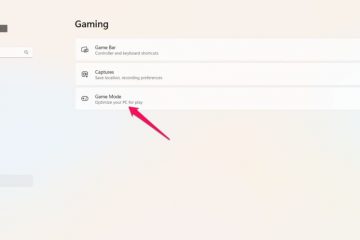Les boutons latéraux d’une souris Logitech sont généralement connus pour avoir des problèmes. Cependant, il y a des occasions où même la molette de défilement et le clic droit-gauche deviennent non fonctionnels. La plupart du temps, ce problème provient des mauvaises configurations de la disposition des boutons. Le problème est également parfois associé au micrologiciel de la souris de Logitech.
Si la souris Logitech ne fonctionne pas complètement, nous avons déjà un guide complet qui résout le problème. Cet article, à la place, se concentre uniquement sur la réparation des boutons non fonctionnels sur une souris Logitech, en particulier les boutons sur le côté.
Avant de commencer
Pour réparer les boutons d’une souris Logitech, voici quelques mesures de dépannage initiales que vous devez examiner.
 Si votre souris est sans fil, assurez-vous qu’elle est allumée. La plupart des souris sans fil ont un interrupteur d’alimentation en bas. Après avoir allumé le commutateur, vous devez voir une LED bleue clignoter sur la souris.
Si votre souris est sans fil, assurez-vous qu’elle est allumée. La plupart des souris sans fil ont un interrupteur d’alimentation en bas. Après avoir allumé le commutateur, vous devez voir une LED bleue clignoter sur la souris.  Vérifiez si la souris dispose d’une charge de batterie suffisante. Lorsqu’une batterie est sur le point d’être morte, des problèmes tels que celui-ci apparaissent généralement. Vous pouvez vérifier les niveaux de batterie à partir du logiciel natif de Logitech appelé gestionnaire de mémoire embarquée. Si la souris a un indicateur LED et qu’il clignote en rouge, vous devez envisager de charger ou de remplacer les piles. Pour une souris filaire ou une souris sans fil avec un émetteur-récepteur, vérifiez si le câble ou l’émetteur-récepteur est correctement connecté au port USB. Vous pouvez également changer les ports USB et voir si la souris fonctionne comme prévu. Essayez d’éviter les concentrateurs USB pour connecter la souris et connectez directement la souris au port USB de l’ordinateur.
Vérifiez si la souris dispose d’une charge de batterie suffisante. Lorsqu’une batterie est sur le point d’être morte, des problèmes tels que celui-ci apparaissent généralement. Vous pouvez vérifier les niveaux de batterie à partir du logiciel natif de Logitech appelé gestionnaire de mémoire embarquée. Si la souris a un indicateur LED et qu’il clignote en rouge, vous devez envisager de charger ou de remplacer les piles. Pour une souris filaire ou une souris sans fil avec un émetteur-récepteur, vérifiez si le câble ou l’émetteur-récepteur est correctement connecté au port USB. Vous pouvez également changer les ports USB et voir si la souris fonctionne comme prévu. Essayez d’éviter les concentrateurs USB pour connecter la souris et connectez directement la souris au port USB de l’ordinateur. 
 Si la souris est connectée à l’ordinateur via Bluetooth, déconnectez la souris, puis couplez-la à nouveau avec l’ordinateur. Testez la souris sur un autre appareil (PC ou ordinateur portable, si disponible) pour voir si vous rencontrez également des problèmes similaires. Assurez-vous qu’il ne s’agit pas d’un problème spécifique à l’application. Certaines applications peuvent ne pas prendre en charge les fonctions offertes par les boutons supplémentaires de votre souris (les boutons latéraux par exemple).
Si la souris est connectée à l’ordinateur via Bluetooth, déconnectez la souris, puis couplez-la à nouveau avec l’ordinateur. Testez la souris sur un autre appareil (PC ou ordinateur portable, si disponible) pour voir si vous rencontrez également des problèmes similaires. Assurez-vous qu’il ne s’agit pas d’un problème spécifique à l’application. Certaines applications peuvent ne pas prendre en charge les fonctions offertes par les boutons supplémentaires de votre souris (les boutons latéraux par exemple).
Réinitialiser la disposition des boutons
Les utilisateurs peuvent remapper les boutons d’une souris Logitech à partir du gestionnaire de mémoire intégré ou d’un autre logiciel de personnalisation. Si les paramètres du bouton ont été mal configurés, il se peut que le bouton de la souris ne fonctionne pas comme vous le souhaitiez.
Si vous avez déjà installé le logiciel de remappage pour la souris, ouvrez-le. Pour cet article, nous utilisons le logiciel Logitech G Hub pour reconfigurer les boutons de la souris.
 Vérifiez que tous les boutons ont été correctement configurés et ne sont pas désactivés.
Vérifiez que tous les boutons ont été correctement configurés et ne sont pas désactivés. 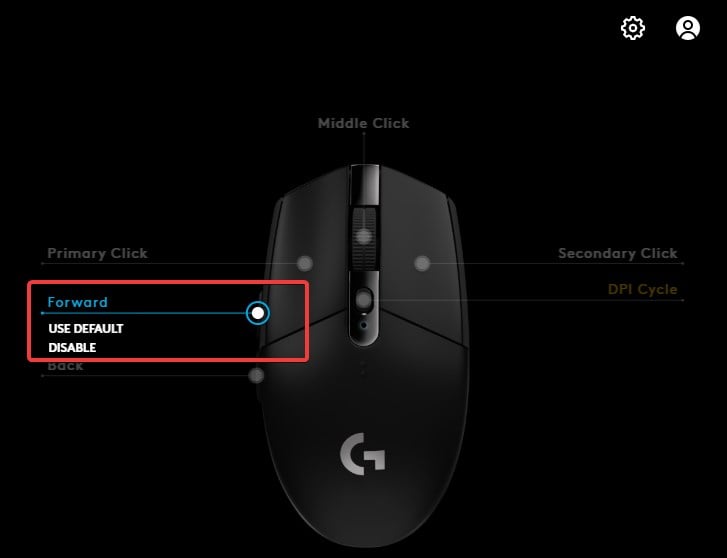
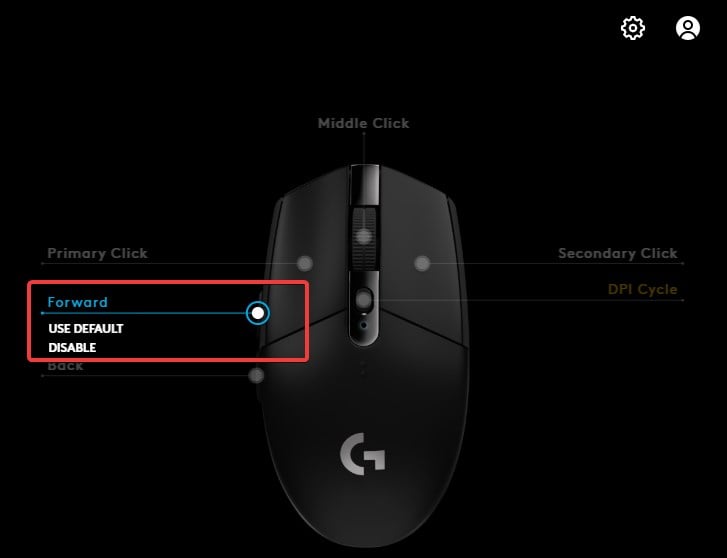 Il existe également une option pour réinitialiser le bouton aux paramètres d’usine par défaut. Cliquez sur l’option pour restaurer la fonctionnalité du bouton.
Il existe également une option pour réinitialiser le bouton aux paramètres d’usine par défaut. Cliquez sur l’option pour restaurer la fonctionnalité du bouton. 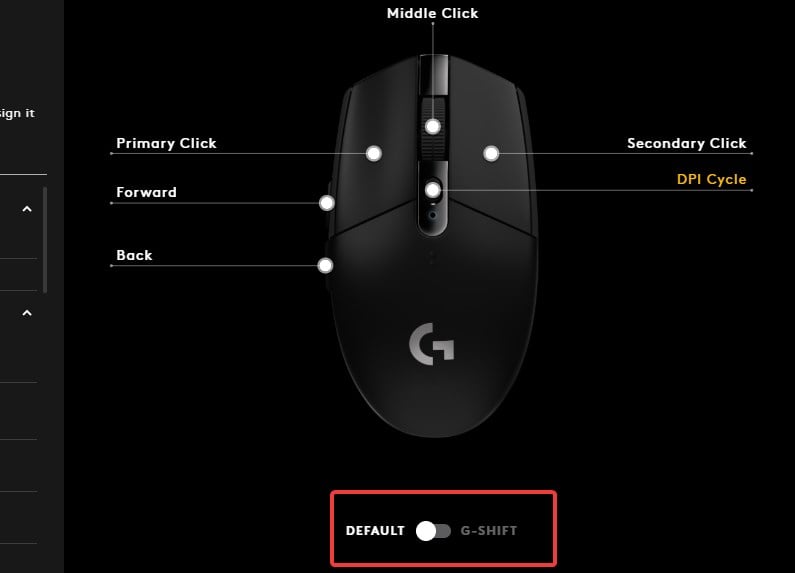
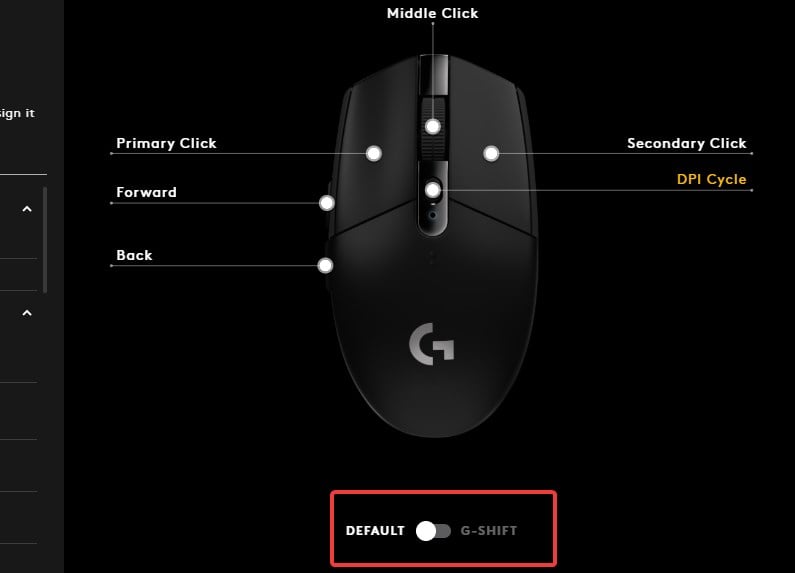
Remarque : si vous avez utilisé certains autre logiciel pour remapper les boutons, vous devez réinitialiser ces configurations à partir du logiciel respectif.
Désinstaller les logiciels en conflit
Si plusieurs logiciels de remappage ou de personnalisation sont installés pour votre souris, le conflit entre ces logiciels peut entraîner un dysfonctionnement de la souris. Dans ce cas, la désinstallation du logiciel en conflit peut résoudre le problème.
Appuyez sur la touche Windows + I pour ouvrir les Paramètres. Accédez à Applications> Applications installées. 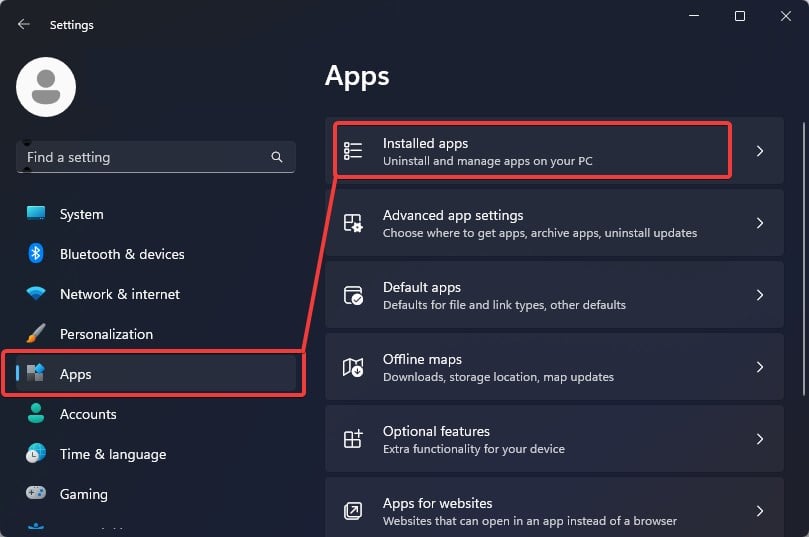
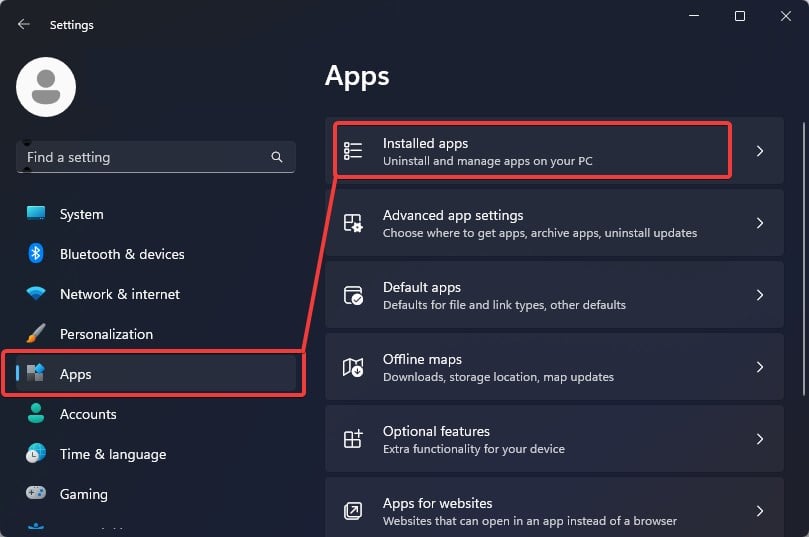 applications installées”> Trouvez le remappage du bouton que vous souhaitez désinstaller.
applications installées”> Trouvez le remappage du bouton que vous souhaitez désinstaller. 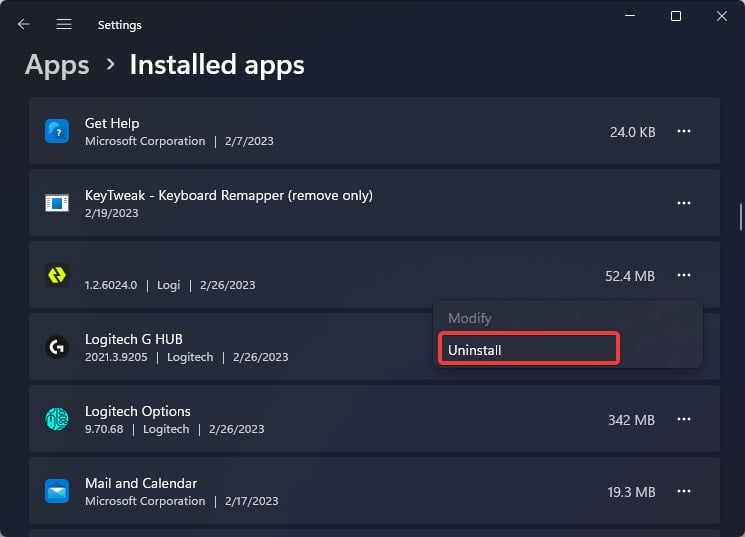
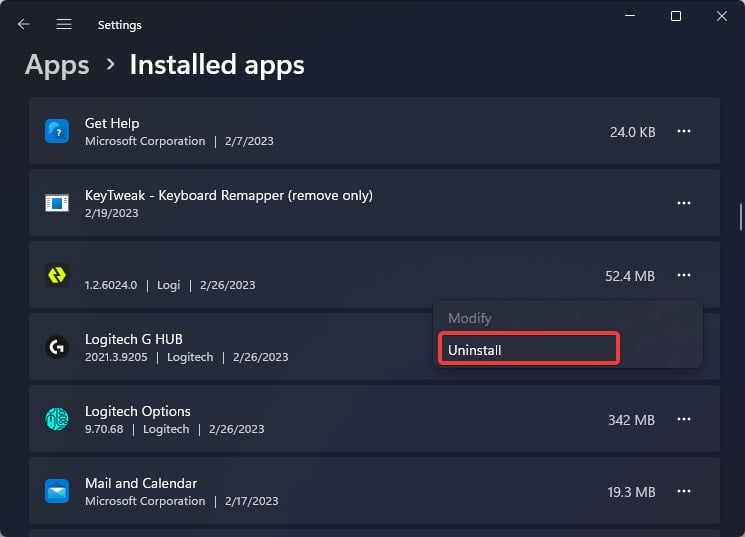 Cliquez sur les trois points horizontaux sur le côté de l’application et sélectionnez Désinstaller.
Cliquez sur les trois points horizontaux sur le côté de l’application et sélectionnez Désinstaller.
Tester la souris sans micrologiciel
La souris Logitech peut fonctionner sur les pilotes Windows génériques (c’est-à-dire un pilote compatible HID) et n’a pas besoin du micrologiciel de Logitech pour fonctionner. Vous pouvez essayer d’utiliser la souris sans le micrologiciel OEM (s’il est installé).
Logitech G Hub est l’un de ces micrologiciels qui, s’il est corrompu ou interfère avec les pilotes de la souris, peut déclencher le problème avec les boutons de la souris.
Appuyez sur Ctrl + Alt + Suppr pour ouvrir le Gestionnaire des tâches. 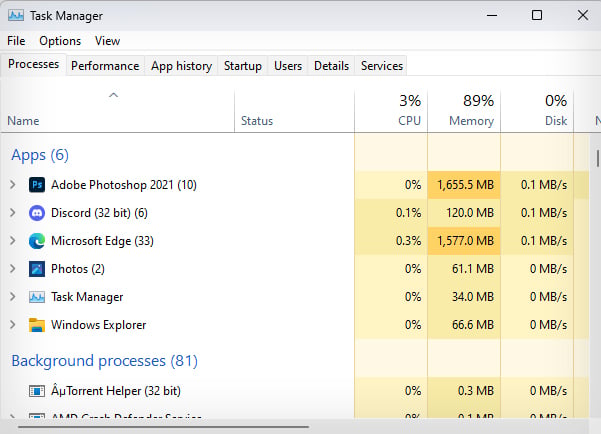
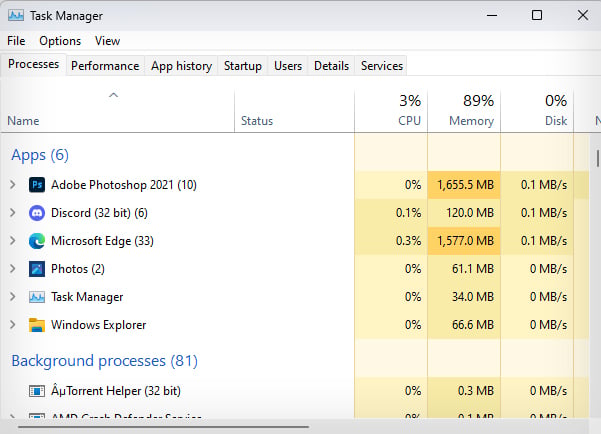 Accédez à l’onglet Détails. Recherchez le processus nommé lghub.exe et faites un clic droit dessus. Sélectionnez Terminer l’arborescence du processus. Cela tuera tous les processus liés au Logitech G Hub.
Accédez à l’onglet Détails. Recherchez le processus nommé lghub.exe et faites un clic droit dessus. Sélectionnez Terminer l’arborescence du processus. Cela tuera tous les processus liés au Logitech G Hub. 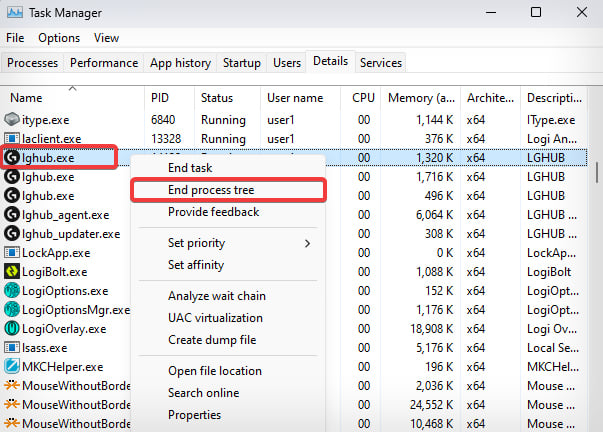
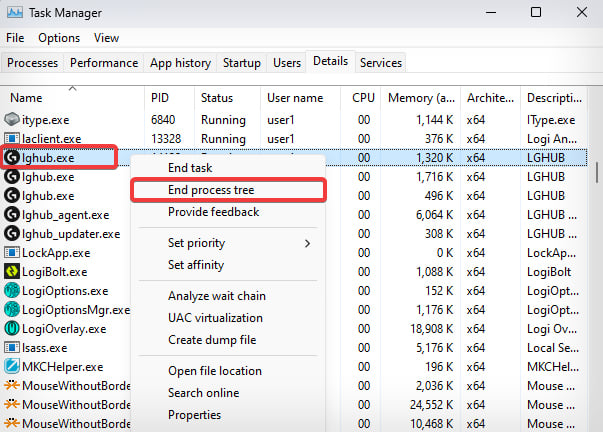 Essayez maintenant d’utiliser le bouton de la souris. Si la souris fonctionne normalement, le problème est lié au Logitech G Hub. Vous pouvez désinstaller ou essayer de mettre à jour le firmware dans ce cas.
Essayez maintenant d’utiliser le bouton de la souris. Si la souris fonctionne normalement, le problème est lié au Logitech G Hub. Vous pouvez désinstaller ou essayer de mettre à jour le firmware dans ce cas.
Mettre à jour le pilote et le micrologiciel
Les pilotes de la souris sont chargés d’établir la communication avec la souris et le système d’exploitation. Si ces pilotes tombent en panne ou deviennent obsolètes, ils ont tendance à provoquer de tels dysfonctionnements.
Appuyez sur la touche Windows + X et ouvrez le Gestionnaire de périphériques. Cliquez sur Souris et autres dispositifs de pointage. 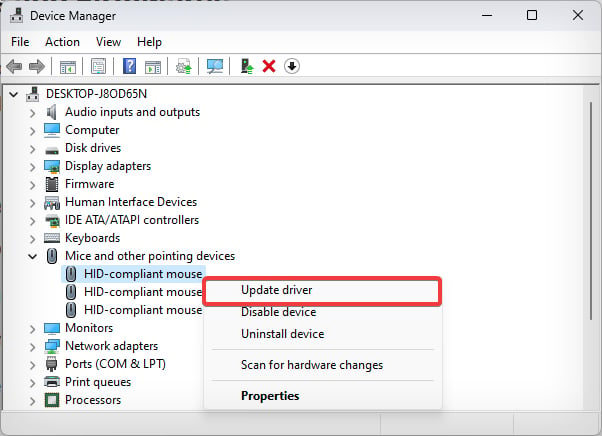
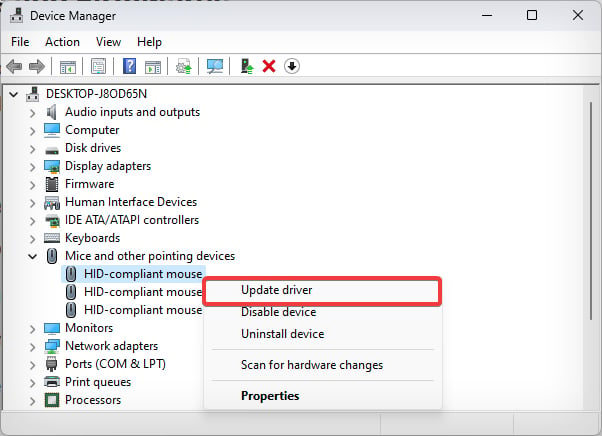 Maintenant, faites un clic droit sur HID-plainte Souris et sélectionnez Mettre à jour le pilote. Choisissez les options Rechercher automatiquement le pilote et suivez l’invite.
Maintenant, faites un clic droit sur HID-plainte Souris et sélectionnez Mettre à jour le pilote. Choisissez les options Rechercher automatiquement le pilote et suivez l’invite. 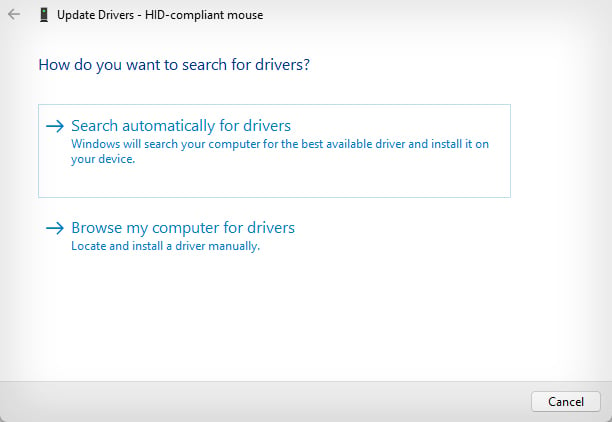
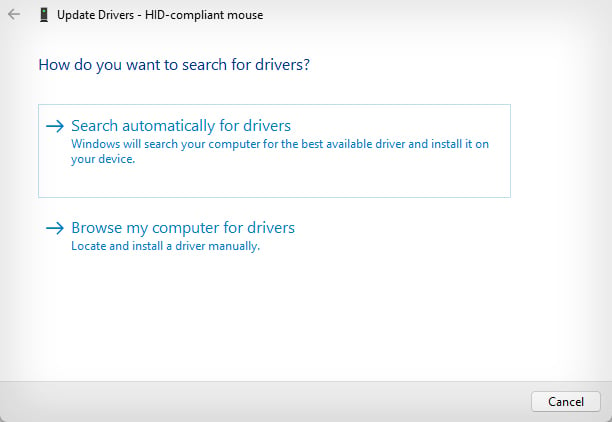 De même , si vous utilisez une souris connectée par Bluetooth, mettez à jour les pilotes sous Bluetooth.
De même , si vous utilisez une souris connectée par Bluetooth, mettez à jour les pilotes sous Bluetooth. 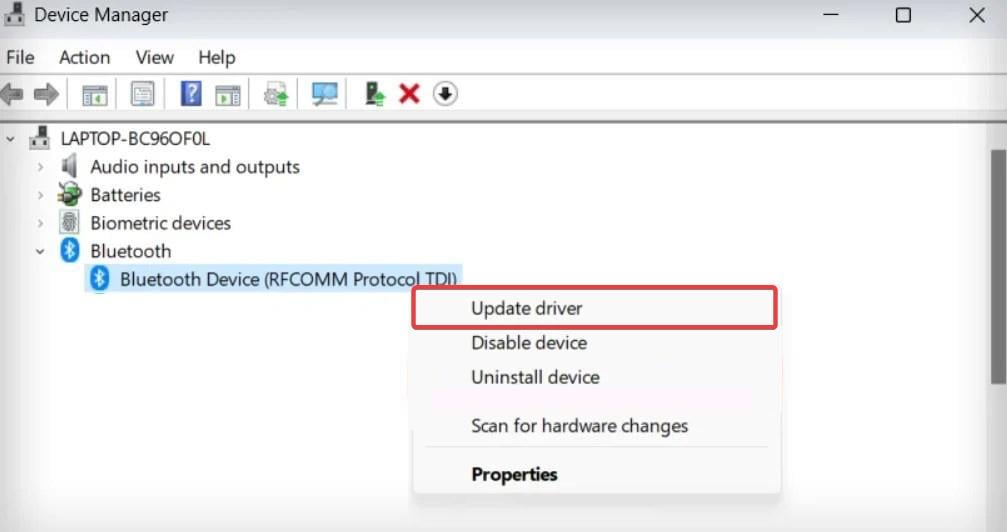
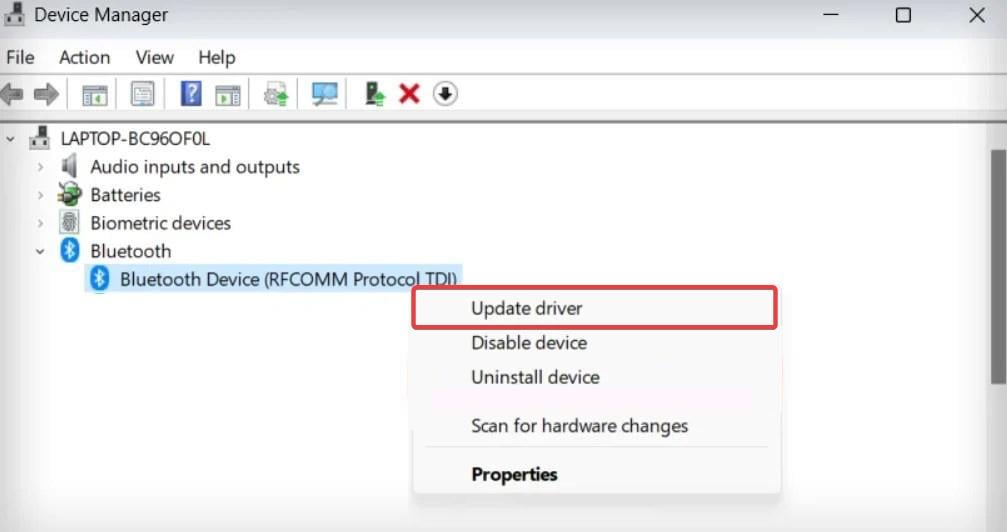
En plus de cela , vous pouvez mettre à jour le micrologiciel Logitech G Hub pour votre souris. Voici comment procéder.
Ouvrez le Logitech G Hub. Sélectionnez le modèle de votre souris qui est utilisé. 
 Cliquez sur Paramètresbouton dans le coin supérieur droit de l’écran.
Cliquez sur Paramètresbouton dans le coin supérieur droit de l’écran.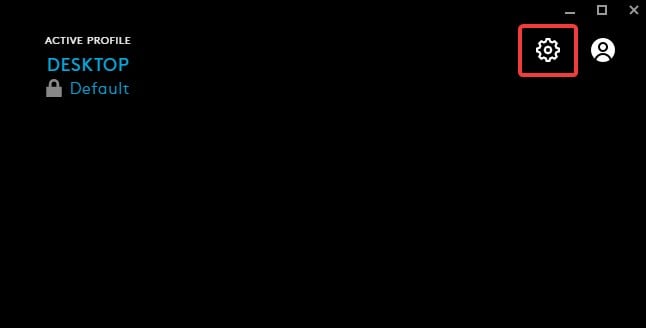
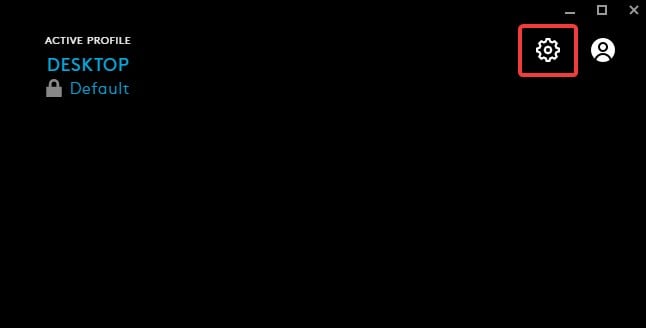 Cliquez sur Vérifier les mises à jour. Si une nouvelle version du firmware est disponible, elle sera téléchargée et installée.
Cliquez sur Vérifier les mises à jour. Si une nouvelle version du firmware est disponible, elle sera téléchargée et installée. 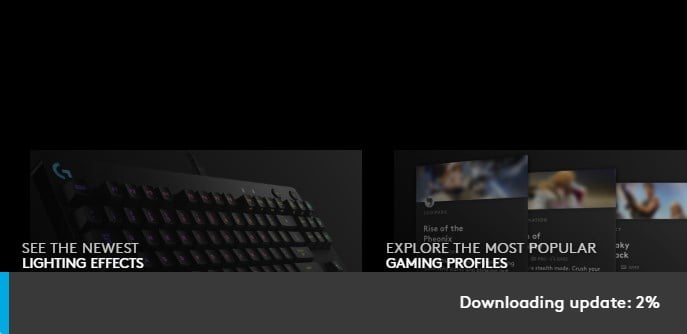
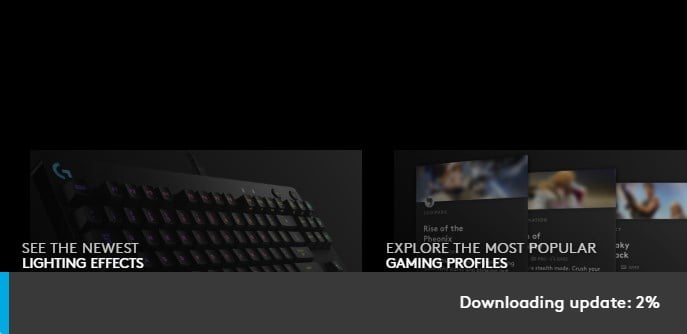
Modifier les paramètres de gestion de l’alimentation
Certains utilisateurs ont également signalé que le bouton latéral de leur souris Logitech ne répondait pas immédiatement après la mise en veille. Cela peut se produire si les paramètres de gestion de l’alimentation sont configurés pour éteindre l’appareil lorsqu’il est inactif afin d’économiser de l’énergie.
Appuyez sur la touche Windows + X et ouvrez le Gestionnaire de périphériques. Cliquez sur Périphériques d’interface humaine. 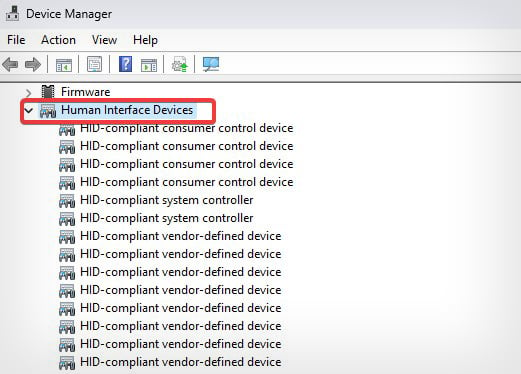
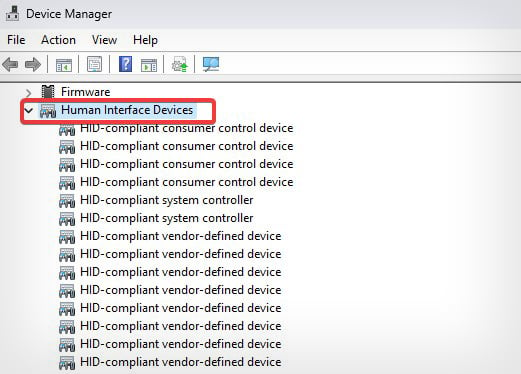 Ensuite, faites un clic droit sur Souris virtuelle Logitech G HUB et sélectionnez Propriétés.
Ensuite, faites un clic droit sur Souris virtuelle Logitech G HUB et sélectionnez Propriétés. 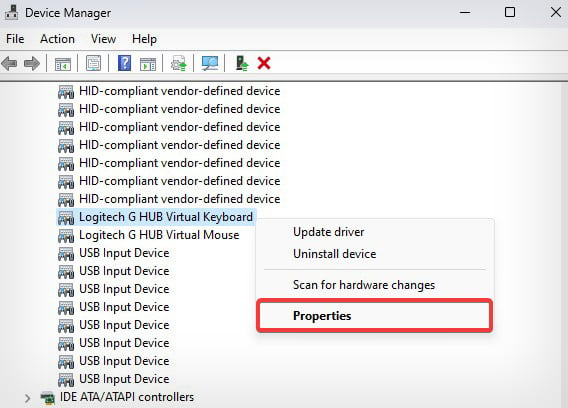
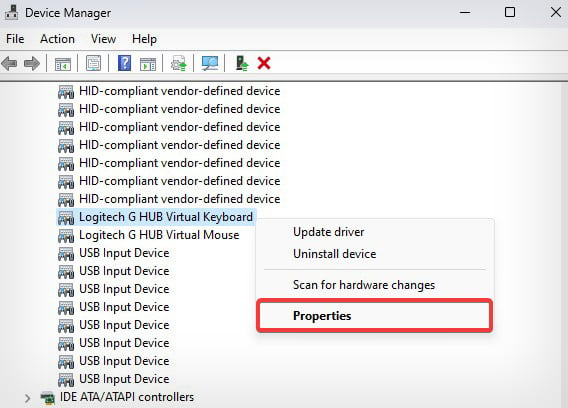 Accédez au Gestion de l’alimentation. Décochez la case Autoriser l’ordinateur à éteindre cet appareil pour économiser de l’énergie.
Accédez au Gestion de l’alimentation. Décochez la case Autoriser l’ordinateur à éteindre cet appareil pour économiser de l’énergie. 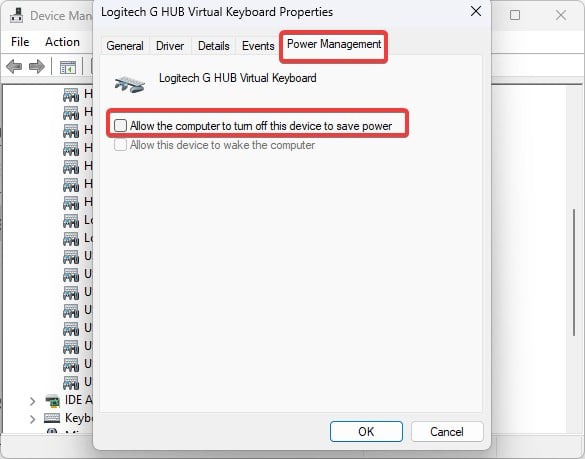
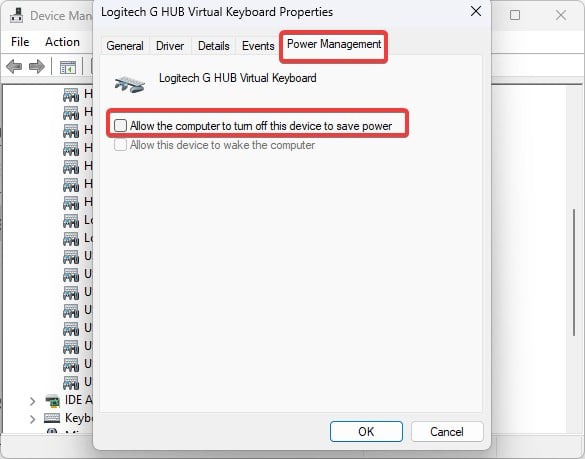
Dépannage du problème matériel
Si aucun des correctifs suggérés ne fonctionne, le problème doit provenir des composants internes de la souris. Avec une utilisation continue, ces commutateurs peuvent se desserrer ou tomber en panne.
Bien que les souris Logitech soient testées pour supporter environ 10 millions de clics, elles sont susceptibles de tomber en panne plus tôt que prévu. Les boutons les plus couramment utilisés sur une souris sont la molette droite-gauche et la molette de défilement qui peuvent tomber en panne avant les boutons latéraux.
Si les clics droite-gauche ne fonctionnent pas, soit des débris ont obstrué les espaces affectant les clics, soit les micro-interrupteurs sous les boutons ont été endommagés. Le bouton de la molette de défilement ne fonctionne pas non plus pour des raisons similaires.
La souris peut également être défectueuse dès le départ ou avoir subi des dommages physiques. Vous pouvez visiter le centre de service Logitech pour jeter un coup d’œil à l’intérieur de la souris et également la réparer ou la remplacer.